Avtalsmallar - Obekväma och övertidsperioder.
Sektionen för övertid och obekväm arbetstid i avtalsmallen erbjuder alternativ för flextid/tidbank, OT/AT-bank, övertidsmetoder, sen schemaändring och typ av obekväm arbetstid som ska ställas in.
Nyckelkonfiguration: Regler för timmar
Innan du konfigurerar specifika perioder, se till att dina inställningar för Regler för timmar matchar ditt önskade resultat gällande hur Övertid (OT) och Obekväm Arbetstid (UT) interagerar.
- OT ersätter UT: Denna kryssruta avgör om övertidstimmar ersätter timmar för obekväm arbetstid.
- Generera både OT och UT: Om du vill att både Övertid och Obekväm Arbetstid ska genereras samtidigt för samma timmar (så att den ena inte ersätter den andra), måste du avmarkera rutan "OT ersätter UT" som finns under Regler för timmar.
Använd detta val endast när övertidsmetoden har alternativet "Enligt avtal" inställt.
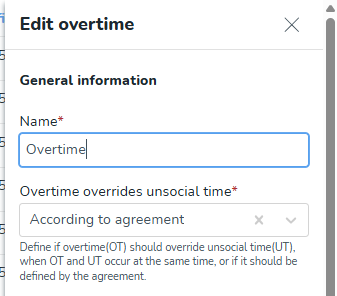
Standardperiodinställning
Rutan "Använd standardperioder för obekväm arbetstid och övertid" visas högst upp i avdelningen och är vanligtvis markerad.
- Markerad: Mallen kommer att använda de globala inställningar som för närvarande är definierade i dina Kontoinställningar.
- Avmarkerad: Detta krävs om avtalsmallen behöver täckas av anpassade övertidsperioder eller inga övertidsperioder alls. När den är avmarkerad visas knappen Lägg till, vilket gör att du manuellt kan tillämpa olika perioder för olika personalgrupper.
Obekväma arbetstidsperioder
Betalningar för obekväm arbetstid är en förhöjd lönesats (eller tillägg) som används för att belöna och motivera personal för att arbeta när andra inte gör det (t.ex. nattskift, helger och helgdagar).
Om "Använd standardperioder för obekväm arbetstid och övertid" är markerad, använder mallen de globala inställningarna som konfigurerats i Kontoinställningar > Avtal > Obekväm arbetstidsperioder.
För att manuellt lägga till obekväm arbetstid i en avtalsmall:
- Avmarkera "Använd standardperioder för obekväm arbetstid och övertid".
- Välj den dag för vilken du vill lägga till obekväm arbetstid manuellt.
- Klicka på Lägg till.
- Du kan lägga till flera obekväma perioder per dag, eller lägga till flera obekväma perioder på flera dagar.
Övertidsperioder
Om "Använd standardperioder för obekväm arbetstid och övertid" är markerad, använder mallen de globala inställningarna.
För att manuellt lägga till en övertidsperiod:
- Avmarkera "Använd standardperioder för obekväm arbetstid och övertid".
- Välj den dag för vilken du vill lägga till övertidsperioden manuellt.
- Klicka på Lägg till.
- Fyll i periodens detaljer:
- Från/Till: Lägg till start- och sluttid för övertidsperioden.
- Övertidstyp: Välj övertidstyp från rullgardinsmenyn.
- Alternativa första timmar: Välj om några alternativa timmar ska ersätta den period som valts ovan.
- Övertidstyp (alt): Välj övertidstyp för de alternativa första timmarna (om valts ovan).
- Från/Till (alt. första timmar): Lägg till start- och sluttid för de alternativa första timmarna (om valts ovan).
Du kan lägga till flera övertidsperioder till en eller alla dagar i veckan.

